이 튜토리얼에서는 Windows 11에서 계정의 작업 표시줄 모서리 오버플로 메뉴에 나타나는 알림 아이콘을 표시하거나 숨기는 방법을 보여줍니다.
그만큼 작업 표시줄 모서리 오버플로 메뉴 (숨겨진 아이콘 메뉴 표시) Windows 11에서는 앱의 시스템 트레이에 숨겨진 알림 아이콘이 표시됩니다.
Advertisement
시스템 트레이 아이콘(켜짐) 또는 작업 표시줄 모서리 오버플로 메뉴(꺼짐)에 표시되는 시스템 트레이 아이콘을 켜거나 끌 수 있습니다.
앱의 알림 아이콘을 끄면 해당 아이콘이 작업 표시줄 시스템 트레이가 아닌 작업 표시줄 모서리 오버플로 메뉴에 표시됩니다.
앱의 알림 아이콘을 켜면 해당 아이콘이 작업 표시줄 모서리 오버플로 메뉴가 아닌 작업 표시줄 시스템 트레이에 표시됩니다.
로 시작 윈도우 11 빌드 22621.1344“숨겨진 아이콘 표시” 플라이아웃 메뉴에서 아이콘을 이동하여 재정렬할 수 있습니다.
내용물
예: 시스템 트레이 아이콘 및 작업 표시줄 모서리 오버플로 메뉴
드래그 앤 드롭을 통해 작업 표시줄 코너 오버플로 메뉴에서 시스템 트레이 아이콘 숨기기
1 이동하려는 시스템 트레이 아이콘을 작업 표시줄 위의 오버플로 메뉴로 끌어 아이콘을 놓습니다. (아래 스크린샷 참조)
드래그 앤 드롭을 통해 작업 표시줄 코너 오버플로 메뉴에 시스템 트레이 아이콘 표시
1 더보기 메뉴 화살표를 클릭/탭하여 엽니다. (아래 스크린샷 참조).
2 오버플로 메뉴에서 작업 표시줄 시스템 트레이로 아이콘을 끌어서 시스템 트레이에 놓습니다.
설정의 작업 표시줄 코너 오버플로 메뉴에서 시스템 트레이 아이콘 숨기기 또는 표시
1 열려 있는 설정 (WIN+I).
2 클릭/탭 개인화 왼쪽에서 작업 표시줄 오른쪽에. (아래 스크린샷 참조)
삼 클릭/탭 기타 시스템 트레이 아이콘 오른쪽에서 확장하여 엽니다. (4단계 아래 스크린샷 참조)
4 회전하다 ~에 (표시) 또는 끄다 (숨기기) 원하는 앱의 알림 아이콘. (아래 스크린샷 참조)
이러한 설정은 아래 레지스트리 키에 저장됩니다.
HKEY_CURRENT_USERControl PanelNotifyIconSettings<앱 ID>
승격됨 DWORD
0 = 끄기
1 = 켜짐
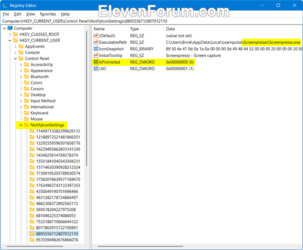
5 원하는 경우 이제 설정을 닫을 수 있습니다.
제어판에서 “작업 표시줄에 항상 모든 아이콘 및 알림 표시”를 켜거나 끄십시오.
이 옵션은 더 이상 작동하지 않는 것 같습니다.
이 옵션이 켜져 있으면 작업 표시줄 모서리 오버플로 메뉴에서 아이콘을 숨길 수 없습니다.
1 누르세요 이기다 + 아르 자형 실행을 열고 복사하여 붙여넣으려면 키를 누르세요. shell:::{05d7b0f4-2121-4eff-bf6b-ed3f69b894d9} 명령을 실행으로 이동하고 클릭/탭합니다. 좋아요 “알림 영역 아이콘” 제어판 항목을 엽니다.
Advertisement
2 확인하다 (켜짐) 또는 선택 취소 (끄기 – 기본값) 작업 표시줄에 항상 모든 아이콘과 알림 표시 원하는 것을 클릭하고 탭하세요. 좋아요. (아래 스크린샷 참조)
그게 다야
숀 브링크